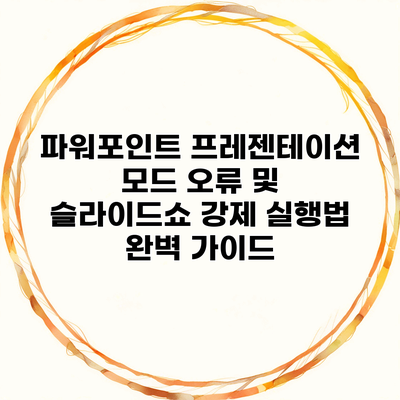파워포인트 프레젠테이션 모드 오류 및 슬라이드쇼 강제 실행법 완벽 가이드
프레젠테이션을 시작하려고 했는데 갑자기 파워포인트가 오류를 일으키면 어떡하실 건가요? 이런 상황은 많은 사용자에게 스트레스를 주고, 기대했던 발표를 망치는 일도 발생할 수 있어요. 그렇지만 걱정하지 마세요! 이번 포스팅에서는 파워포인트 프레젠테이션 모드에서 오류가 발생하는 원인과 이를 해결하기 위한 방법을 자세히 알아볼 예정이에요.
✅ 아이폰에서 유튜브 PIP 모드 설정을 쉽게 마스터해 보세요.
파워포인트 프레젠테이션 모드 오류의 원인
소프트웨어 문제
파워포인트 소프트웨어 자체에 문제가 있을 수 있어요. 버그나 업데이트가 필요한 경우, 예기치 않은 오류가 발생할 수 있습니다.
하드웨어 문제
컴퓨터의 하드웨어 사양이 낮거나, 그래픽 카드 드라이버가 최신 버전이 아닌 경우도 문제가 될 수 있어요. 이러한 문제는 파워포인트의 성능을 저하시킬 수 있습니다.
파일 형식 문제
프레젠테이션 파일이 손상되었거나, 다른 프로그램에서 저장된 경우에도 오류가 발생할 수 있어요. 파워포인트의 특정 기능이나 콘텐츠가 제대로 작동하지 않을 수 있습니다.
설정 문제
파워포인트의 설정이 적절하지 않거나, 사용자 환경에 맞지 않는 경우에도 오류가 발생할 수 있어요. 오랫동안 변경하지 않은 설정들이 문제를 일으킬 수 있습니다.
✅ 갤럭시 키보드 설정으로 편리함을 느껴보세요.
SLIDESHOW 강제 실행법
슬라이드 쇼를 강제로 실행해야 하는 상황이 생길 수 있어요. 이럴 때 간단한 방법으로 문제를 해결할 수 있습니다.
1단계: 키보드 단축키 사용
가장 간단한 방법은 키보드 단축키인 F5키를 눌러 슬라이드 쇼를 시작하는 것입니다. 이를 통해 일반적으로 문서가 정상적으로 실행되요.
2단계: 명령 프롬프트 사용
슬라이드쇼도 시작할 수 없는 경우, 명령 프롬프트를 사용하여 실행할 수 있습니다. 다음은 그 방법이에요.
bash
C:\Program Files\Microsoft Office\root\OfficeXX\POWERPNT.EXE /s “파일경로”
여기서 파일경로는 실행하려는 프레젠테이션 파일의 위치를 입력하시면 됩니다.
3단계: 파일 복구
파일이 손상될 경우 다음 방식으로 복구를 시도할 수 있어요.
- 파워포인트를 열고, “파일” 메뉴에서 “열기”를 선택합니다.
- 복구할 파일을 선택하고 “열기” 버튼 옆의 화살표를 클릭한 후 “복구”를 선택합니다.
✅ 윈도우 업데이트 오류를 해결하는 방법을 지금 바로 알아보세요.
오류 해결을 위한 세부 방법
그래픽 드라이버 업데이트
가장 먼저 해볼 수 있는 방법은 그래픽 드라이버를 최신 버전으로 업데이트하는 것이에요. 이렇게 하면 호환성 문제를 줄일 수 있습니다.
파워포인트 업데이트 확인
정기적으로 소프트웨어 업데이트를 확인하여 최신 버전으로 유지하는 것이 좋습니다. 이를 통해 기존의 버그가 수정되고, 사용 중 문제가 발생할 가능성을 줄일 수 있어요.
프로그램 재설치
모든 방법이 실패할 경우, 프로그램을 재설치하는 것이 마지막 방법이 될 수 있어요. 설치 후 새로고침된 환경에서 오류가 사라질 수 있습니다.
설정 초기화
사용자가 직접 설정을 변경하면서 문제가 발생할 수 있으므로, 처음 상태로 돌아가기를 시도해볼 수 있어요. “파일” -> “옵션”에서 모든 설정을 초기화할 수 있습니다.
사례 연구
이와 같은 문제 해결 방법은 많은 사용자에게 도움이 되었어요. 사용자 A는 유지보수 없이 오랫동안 파워포인트를 사용하다가 발생한 오류를 드라이버 업데이트로 간단히 해결하였고, 사용자 B는 문서 손상으로 슬라이드쇼가 작동하지 않아 파일 복구 방법으로 문제를 해결하였어요. 이러한 사례들은 파워포인트 사용자들에게 공통적으로 나타나는 문제들이며, 단순하게 해결할 수 있음을 보여줍니다.
| 주요 원인 | 해결 방법 |
|---|---|
| 소프트웨어 문제 | 업데이트 확인 및 재설치 |
| 하드웨어 문제 | 드라이버 업데이트 |
| 파일 형식 문제 | 파일 복구 |
| 설정 문제 | 기본 설정 초기화 |
결론
파워포인트 프레젠테이션 모드에서 오류가 발생하는 문제는 다양한 원인으로 인해 발생할 수 있지만, 해결 방법도 여러 가지가 있어요. 각각의 원인에 대한 확실한 이해와 해결책을 알고 있으면 더 이상 발표가 망가지는 일은 없을 거예요. 이를 통해 안정적인 발표 경험을 유지하는 것은 매우 중요하답니다. 필요할 때마다 이 포스팅을 참조하여 원활한 프레젠테이션을 이어가세요.
자주 묻는 질문 Q&A
Q1: 파워포인트 프레젠테이션 모드에서 오류가 발생하는 이유는 무엇인가요?
A1: 오류는 소프트웨어 문제, 하드웨어 문제, 파일 형식 문제, 또는 설정 문제 등 다양한 원인으로 발생할 수 있습니다.
Q2: 슬라이드 쇼를 강제로 실행하려면 어떻게 해야 하나요?
A2: 키보드 단축키 F5를 사용하거나 명령 프롬프트를 통해 파일 경로를 입력하여 슬라이드 쇼를 실행할 수 있습니다.
Q3: 파워포인트의 오류를 해결하기 위한 방법은 무엇인가요?
A3: 그래픽 드라이버 업데이트, 파워포인트 업데이트 확인, 프로그램 재설치, 설정 초기화 등의 방법으로 오류를 해결할 수 있습니다.